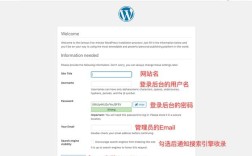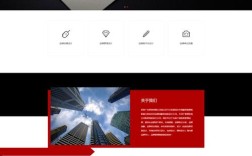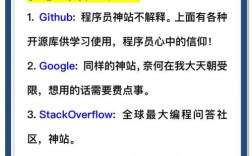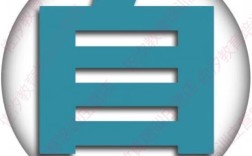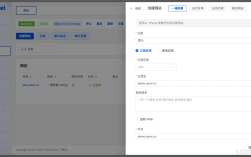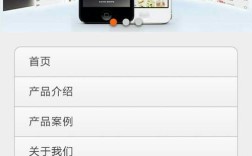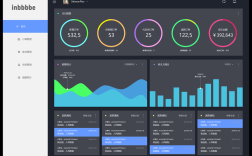5搭建后仅能进入页面,可能因未配置交互逻辑、缺少动态加载或后端
H5页面基础搭建完成后仅能展示内容却无标题的解决方案
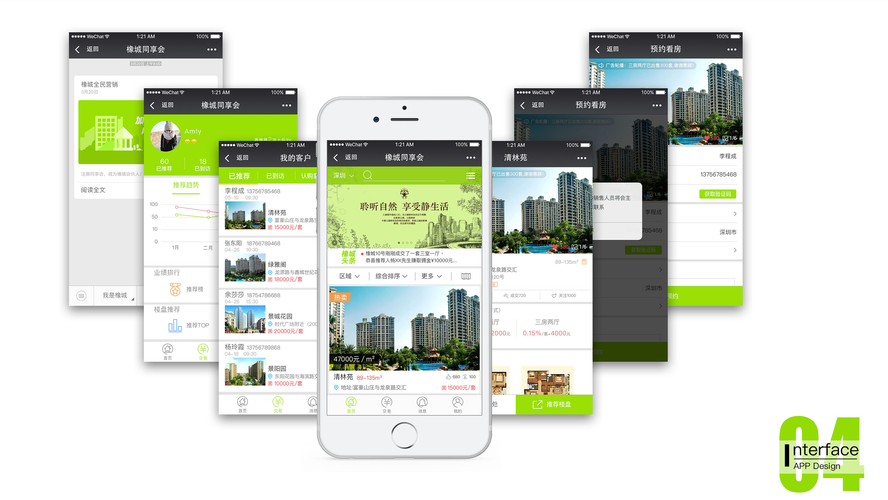
现象描述
当完成H5页面的基础搭建后,发现只能进入页面查看主体内容,但页面顶部缺少明确的标题显示,这种情况可能导致用户对当前页面的主题认知模糊,影响用户体验和品牌传达效果。
常见原因分析
| 序号 | 可能原因 | 具体表现 |
|---|---|---|
| 1 | HTML结构缺失<title>
| |
| 2 | CSS样式覆盖导致隐藏 | 存在display:none/visibility:hidden等规则作用于标题区域 |
| 3 | 动态加载延迟 | 通过JavaScript异步获取标题数据时出现网络波动导致加载失败 |
| 4 | 响应式布局适配异常 | 移动端viewport设置错误造成标题被裁剪或缩放到不可见范围 |
| 5 | 框架限制(如单页应用SPA) | React/Vue等前端框架未正确配置文档标题,仅更新了组件内部的局部状态 |
系统性排查步骤
✅ Step 1:检查基础HTML规范
确保每个H5文件都包含完整的文档声明与元信息区块:
<!DOCTYPE html>
<html lang="zh-CN">
<head>
<!-核心标题定义 -->您的页面名称</title>
<!-可选的SEO优化字段 -->
<meta name="description" content="页面内容简介">
</head>
<body>
<!-可视化标题容器 -->
<h1 class="page-header">欢迎来到XXX世界</h1>
...其他内容...
</body>
</html>
注意:<title>影响浏览器标签页文字;<h1>作为可视层级最高的正文标题
✅ Step 2:验证CSS干扰情况
使用开发者工具(F12)检查以下属性是否异常:
| 选择器 | 危险属性示例 | 修复建议 |
|----------------|----------------------------------|------------------------------|
| .header | height:0 !important; | 移除强制高度限制 |
| #main-title | opacity:0; position:absolute; | 调整透明度与定位方式 |
| body | overflow-x:hidden; | 确保不影响水平滚动展示 |
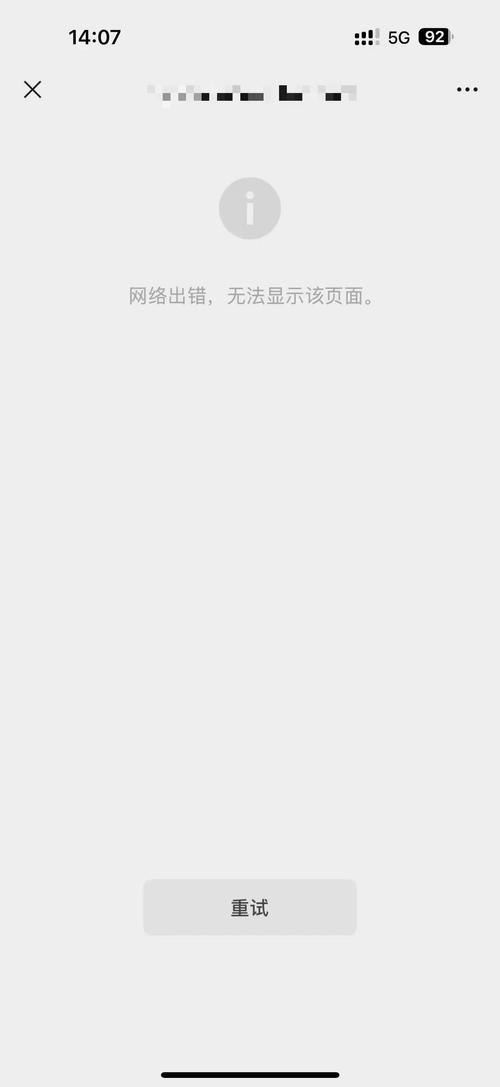
✅ Step 3:调试动态标题逻辑(针对SPA)
若采用前端框架开发,需同步更新两处状态:
- (通过
document.title = newValue) - 组件内渲染(如React的useEffect钩子函数)
示例代码片段:
// React示例 在路由切换时统一管理标题 useEffect(() => { document.title = currentRouteMeta?.title || '默认站点名称'; }, [currentRouteMeta]);
跨平台兼容方案对比表
| 实现方式 | 优势 | 局限性 | 适用场景 |
|---|---|---|---|
| 纯HTML静态书写 | 简单直接,全浏览器支持 | 无法实现多页面差异化命名 | 单页宣传页/简历展示 |
| JavaScript动态赋值 | 可实时修改,适合交互型应用 | 依赖脚本执行成功率 | 管理后台系统 |
| Prerender预渲染技术 | SEO友好,首屏加载即完整 | 增加构建流程复杂度 | 营销活动落地页 |
| Meta标签配合OG协议 | 增强社交媒体分享效果 | 需要额外维护开放图谱数据 | 病毒式传播H5游戏 |
最佳实践建议
- 双轨并行策略:同时维护
<title>,前者服务搜索引擎与书签收藏,后者提升视觉层次感 - 断点测试法:在主流设备模拟器中验证不同分辨率下的标题截断情况(特别是iPhone SE等小屏机型)
- 渐进增强原则:优先保证基础可访问性,再添加动画特效等增值功能
- 自动化检测工具:集成Lighthouse进行无障碍审核,重点关注“足够的对比度”指标项
相关问题与解答
Q1: 如果使用Vue CLI创建的项目为什么修改了component里的title却不生效?
A: 因为Vue默认只管理组件内部状态,必须显式调用document.title才能更新浏览器标签,推荐安装vue-meta插件实现声明式控制:
npm install vue-meta --save-dev
然后在组件中这样写:
export default {
metaInfo: {
title: '当前页面标题' // 自动同步到document.title
}
}
Q2: H5页面在手机上显示时标题被状态栏遮挡怎么办?
A: 添加viewport meta标签并设置安全区域边距:
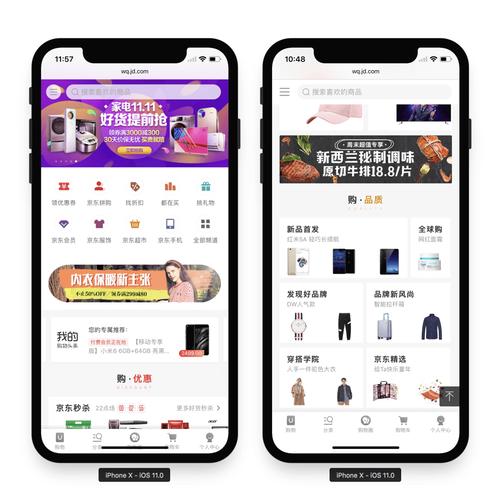
<meta name="viewport" content="width=device-width, initial-scale=1.0, viewport-fit=cover">
<style>
body { padding-top: env(safe-area-inset-top); } / CSS新特性支持 /
</style>
对于不支持CSS环境的旧设备,可回退到固定像素值:`padding-top